Screen To GIF: software gratuito para crear imágenes GIF animadas
La imagen GIF(GIF) es un formato de archivo muy buscado entre los bloggers de tecnología, que a menudo escriben sobre guías prácticas, así como entre los creadores de memes. Por(Hence) lo tanto , hoy veremos un software gratuito pero extremadamente útil llamado Screen To GIF que lo ayuda a producir imágenes (Screen To GIF)GIF animadas de alta calidad en unos momentos.
Crea(Create GIF) una imagen GIF usando Screen To GIF
ScreenToGIF es probablemente la forma más sencilla de grabar su pantalla y convertirla en una imagen GIF o una imagen animada. Esta herramienta en particular incluye una serie de funciones y herramientas útiles que lo ayudarán a editar la imagen GIF antes de terminar.
Para empezar, descargue ScreenToGIF portátil en su PC con Windows. Este es un software portátil también. Después de descargar este software portátil de creación de imágenes GIF , simplemente descomprima el archivo y haga doble clic en él para abrirlo. Verá una ventana de la siguiente manera:
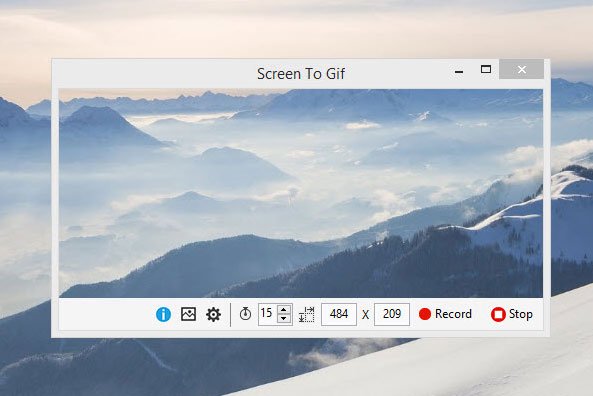
Lo primero que debe configurarse es cambiar la relación de aspecto o el tamaño de la ventana según sus requisitos. El tamaño predeterminado de 484 × 209 es comparativamente pequeño para la mayoría.
Una vez que haya establecido el tamaño de imagen predeterminado, puede comenzar a grabar su pantalla haciendo clic en el botón Grabar(Record) . Para detener la grabación, simplemente haga clic en el botón Detener(Stop) . Inmediatamente después de grabar la pantalla, obtendrá una ventana que se parece a la siguiente imagen:
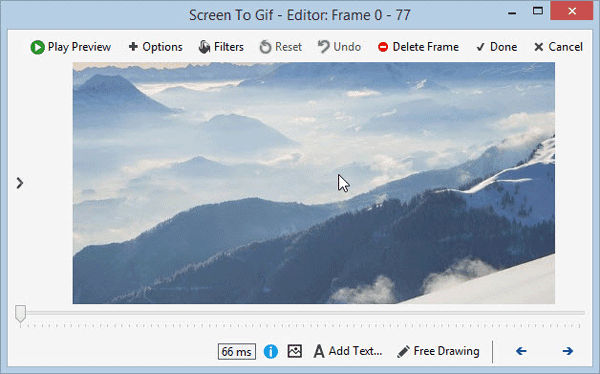
Ahora, tiene un montón de opciones para editar la imagen antes de finalizar. Puede agregar lo siguiente a su imagen, después de grabar:
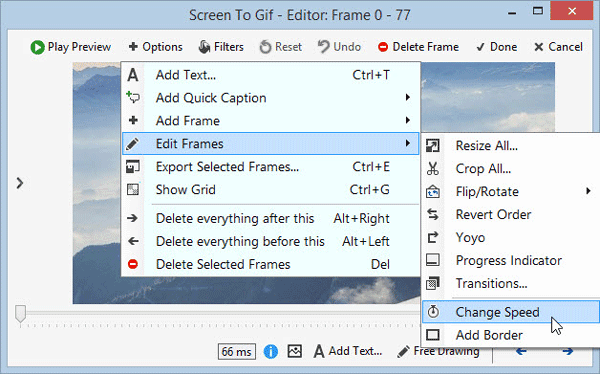
- Añadir texto
- Agregar título rápido
- Agregar marco de imagen o marco de título
- Editar marcos
- Cambiar la velocidad de la animación
- Delimitar imagen
- Usar transiciones
- Agregar borde alrededor de la imagen
- Exportar(Export) marco de imagen específico (más información se escribe a continuación)
- Eliminar(Delete) el marco de imagen seleccionado (Más información está escrita a continuación)
- Usar filtro: Desenfocar, Sepia, Estilo gris
Obtener una imagen fija de una imagen GIF
Además de crear la imagen GIF , también puede exportar una imagen fija de la grabación. ScreenToGIF ayuda a los usuarios a cambiar el número de cuadro que se capturará en cada segundo. Si ha configurado un número enorme, obtendrá más marcos o imágenes. Esto es lo que significa "Exportar un marco de imagen específico".
Configuración de pantalla a GIF(ScreenToGIF Settings)
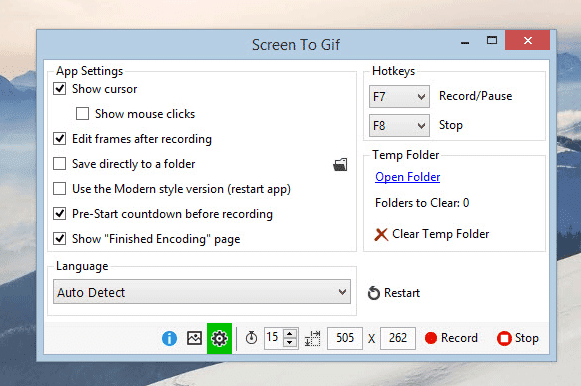
Screen To GIF no viene con una gran cantidad de configuraciones. En cambio, tiene menos características pero muy útiles.
- Use codificación (Use)GIF personalizada o codificación paint.NET
- Cambiar bucle: usar bucle personalizado
- Mostrar u ocultar el cursor del mouse
- Mostrar u ocultar los clics del mouse
- Utilice(Use) las teclas de acceso rápido para iniciar y detener la grabación ( F7 – Record/Pause y F8 - Detener(F8 – Stop) )
- Cambiar relación de aspecto
- Cambiar el(Change) número de fotogramas a capturar en un solo segundo
Descargue Screen To GIF desde aquí(here)(here) y comience a crear imágenes GIF de calidad en su PC con Windows.
Hablando sobre el tema, es posible que desee echar un vistazo a Microsoft GIF Animator , AnimatedGIF , LICEcap y GiftedMotion también.
Related posts
Create ¡Imágenes amistosas web con Bzzt! Image Editor para Windows PC
GIMP Review: A, de código abierto, potente image editing software
Nomacs es una imagen Viewer para Windows PC con características increíbles
Grabador: GIF Screen Recorder gratis para Windows 10
Copy Error Codes & Messages From Dialog Boxes en Windows 10
Cómo convertir imágenes WEBP a JPG, GIF o PNG
reajustar image editor le permite cambiar el tamaño o agregar filtros a las imágenes
Cómo extraer marcos de GIF Images animados
VirtualDJ es un PC virtual gratuito DJ software para Windows 10
ImBatch es un Batch Image Processing Software gratis para Windows PC
Add Efectos de onda hermosa y animación a tus fotos con Reflet
Cómo medir Reaction Time en Windows 11/10
GIGABYTE LAN Optimizer ofrece network management inteligente
Alt-Tab Terminator mejora el valor predeterminado Windows ALT-Tab functionality
Document Converter: Convert DOC, PDF, DOCX, RTF, TXT, HTML Archivos
Ashampoo WinOptimizer es un software libre para optimizar Windows 10
Cómo crear un GIF meme animado en Windows 11/10
PNG vs JPG vs GIF vs BMP vs TIF: Image file Formatos explicados
HoneyView Review: Free Fast Image Viewer Software para Windows 10
Image Metadata viewer gratis, Finder, Editor para Windows 10
